格式工厂中文版免费下载
多特软件站为您找到 40 款符合条件的软件【格式工厂概括介绍】
格式工厂 是一款免费多功能的多媒体 文件转换工具。格式工厂功能强大,可以帮助用户简单快速的转换需要的 视频文件格式。不仅如此,格式工厂软件操作简便,用户安装后就可以上手进行使用,为用户带来快速简便的使用体验。
【格式工厂基本介绍】
格式工厂(FormatFactory)是套万能的免费的多媒体格式转换软件.格式工厂(FormatFactory)是套万能的多媒体格式转换器,提供以下功能:所有类型视频转到MP4/3GP/MPG/AVI/WMV/FLV/SWF。所有类型音频转到MP3/WMA/MMF/AMR/OGG/M4A/WAV。
【格式工厂软件功能】
提供以下功能: 所有类型视频转到MPG/AVI/3GP/FLV/MP4. 所有类型音频转到MP3/OGG/WMA/M4A/WAV. 所有类型图片转到JPG/BMP/PNG/TIF/ICO. 抓取DVD到视频文件. MP4文件支持iPod/iPhone/PSP指定格式. 源文件支持RMVB.
【格式工厂软件特色】
1. 支持几乎所有类型多媒体格式到常用的几种格式.
2. 转换过程中可以修复某些损坏的视频文件.
3.多媒体文件减肥.
4. 支持iPhone/iPod/PSP等多媒体指定格式.
5. 转换图片文件支持缩放,旋转,水印等功能.
6. DVD视频抓取功能,轻松备份DVD到本地硬盘.
【格式工厂更新日志】
新加入 PDF to TXT
新加入 PDF to Doc
新加入 PDF to Excel
新加入 微信"SilkV3"编码的AMR解码器
修正了转到MPG的bugs
【格式工厂安装步骤】
1、首先你需要在本站下载格式工厂官方安装包,下载完成后得到FormatFactory_setup4.4.1.0.exe安装文件,双击exe文件进入格式工厂安装界面,如下图所示,安装界面很简单,我们来进行安装操作。
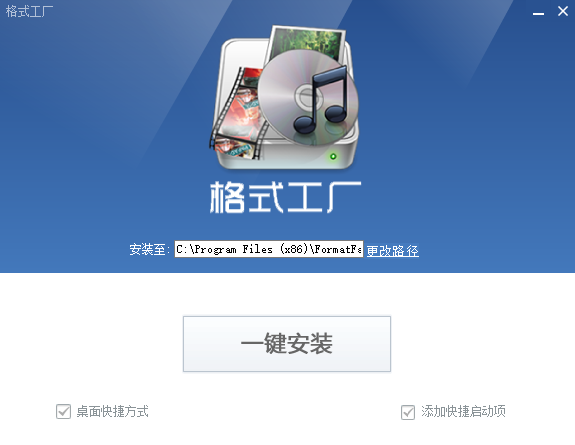
2、你有两种方式来安装格式工厂软件,你可以直接点击一键安装选项,软件会默认安装到系统C盘中,或者点击界面中的更改路径选项,然后在弹出的选项框中选择合适的安装位置,选择完成后在界面下方还有附加的桌面快捷方式和添加快捷启动栏两个选项,这个可以方便用户快速的找到并打开软件,建议你保留,最后再点击一键安装选项。(C盘为系统盘,软件过多会导致电脑运行变慢,所以软件一般选择其他盘进行安装。 )
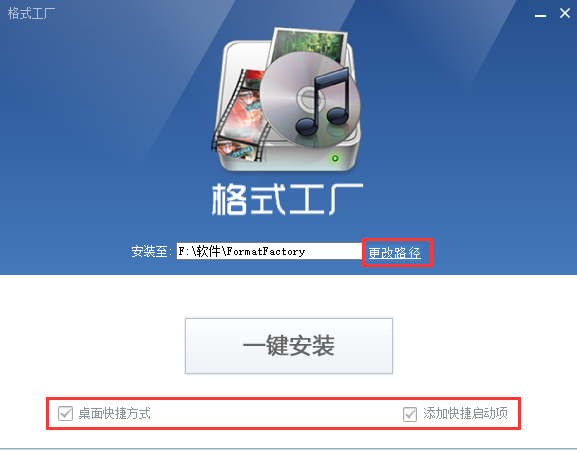
3、你点击一键安装选项后,格式工厂软件就开始安装了,如下图所示,你只需要等待安装进度条完成就可以进入下一个界面,安装速度是很快的,耐心等待即可。
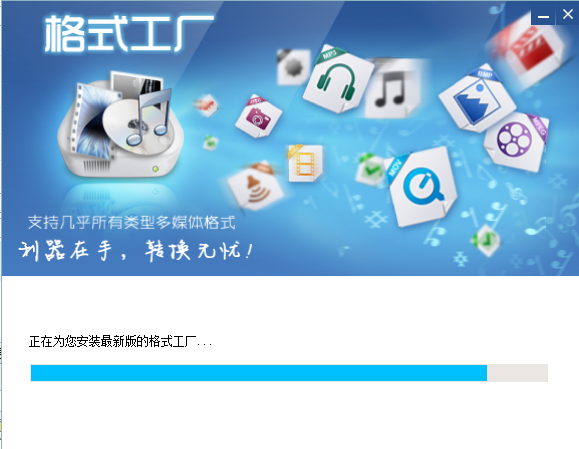
4、格式工厂软件安装进度条完成后,进入下图中的界面,在界面中有添加到右键菜单选项,可以方便用户快速代开软件进行使用,在界面下方还有附加的下载选项,你如果不需要的话可以取消勾选,然后点击界面下方的下一步。
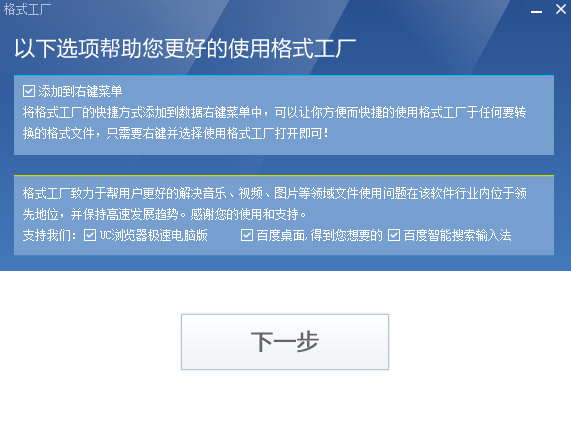
5、格式工厂软件安装完成,如下图所示,表明格式工厂软件已经成功安装到你的电脑上,然后点击界面的立即体验选项,就可以关闭安装界面打开软件进行体验了。
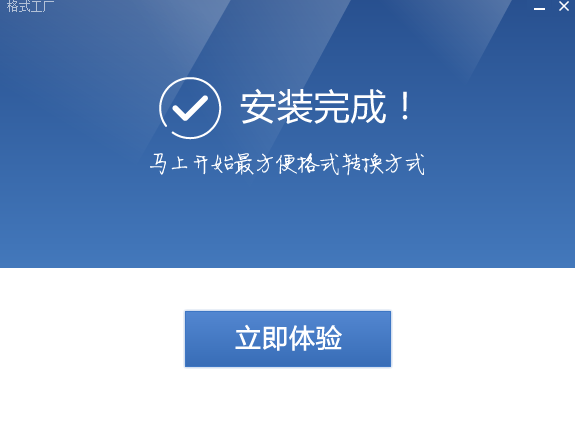
【格式工厂使用技巧】
格式工厂软件转换MP4方法
1、首先你在本站下载安装好格式工厂软件后,就可以在桌面找到软件的快捷方式,如下图所示,鼠标左键双击快捷方式打开软件进入主界面,在界面有不同类型的转换格式,我们来点击需要转换的格式,然后进入详细的转换界面。


2、小编以转换为MP4格式为例,点击上图中的MP4选项,然后进入下图中的界面,你可以先点击添加文件或者添加文件夹选项,将需要转换的文件添加到软件中。添加完成后再点击输出配置选项,设置好文件的类型、大小、品质等选项,设置完成后还需要再点击界面下方的改变,选择合适的输出位置,设置完成后我们就可以点击界面上方的确定选项,然后你就耐心等待处理完成就可以在设置的保存位置找到所需的文件了。
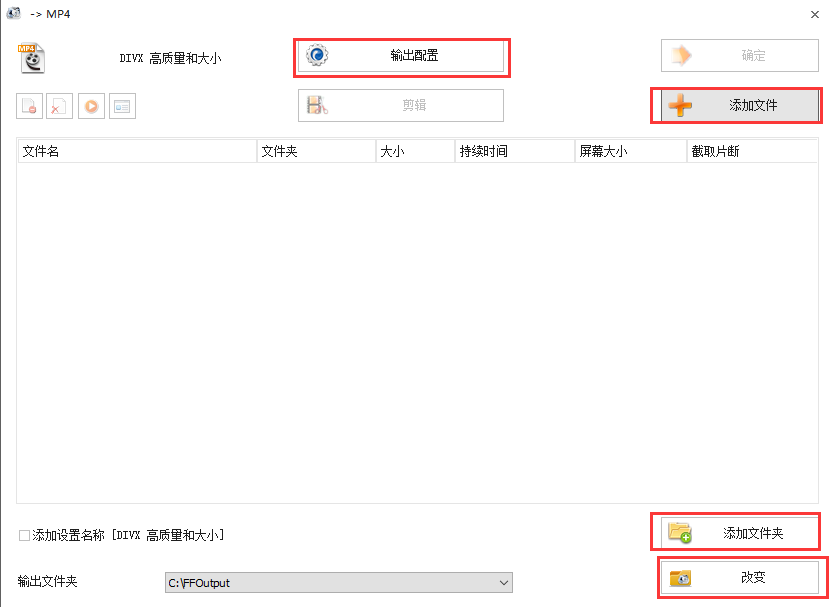
【格式工厂常见问题】
一、格式工厂怎么截取视频?怎么剪辑视频?
1、首先你需要在本站下载安装好格式工厂软件,然后打开进入主界面,如下图所示,在界面的左侧为多种转换类型,你可以点击选择想要转换完成的格式,小编以MP4格式为例,点击界面中的MP4选项,然后进入该界面。
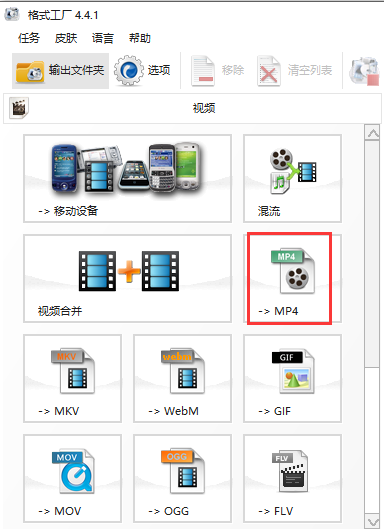
2、进入到MP4界面后,你需要先将视频文件添加到软件中,点击下图中的添加文件选项,然后将视频文件导入进来。导入完成后在界面就会显示出刚添加进来的视频文件。然后我们进行下一步操作。


3、先点击添加进来的视频文件,然后再点击文件上方的选项,或者鼠标右键点击视频文件,在弹出的菜单栏中点击选项,然后进入视频文件剪辑窗口,接下来我们开始剪辑视频文件。

4、你可以通过两种方式来剪辑视频,方法一:如下图所示,在界面下方有开始时间和结束时间两个选项,我们可以自行填写好开始时间和结束时间,填写完成后就可以进行剪辑了。方法二:点击时间轴选需要剪辑的位置,然后点击【开始时间】选择好开始时间,再点击时间轴选好结束时间点击【结束时间】,然后剪辑位置就选好了, 最后点击确定。


5、视频剪辑设置完成后,点击确定进入下图中图一的界面,我们再点击界面上的的确定按钮就可以返回到格式工厂软件的主界面,在界面右侧会出现一个任务栏,这个就是你添加进来的剪辑设置完成后视频文件,然后我们点击界面上方的开始选项就可以了。你耐心等待进度条完成后就表明视频已经剪辑成功的,我们可以点击界面左上角的输出文件夹选项,就可以找到刚刚完成的视频。是不是很简单呢,赶紧来试试吧。


二、格式工厂转的视频的清晰度如何调整?怎么改变视频的大小?
1、首先你需要打开格式工厂主界面后选择想要输出的视频文件格式点击后进入设置界面,我们点击界面上方的输出配置选项,在这里可以设置视频的清晰度以及视频大小。如下图所示,预设配置选“AVC高质量和大小”,此基础上进一步修改。

2、接下来设置视频大小限制,这里你可以选择合适的视频大小,然后再设置视频编码选项,选择AVC。
3、然后就可以设置屏幕大小,通俗来说就是屏幕的分辨率。注意按原画面大小选择,不要小于原画。
4、最后就来设置比特率大小。格式工厂16000,对于多数情况下是足够了。比特率越小,文件视频处理后越小,如果比特率小于一定的值影响视频的画质,所以这里你一定要选择合适的比特率大小。
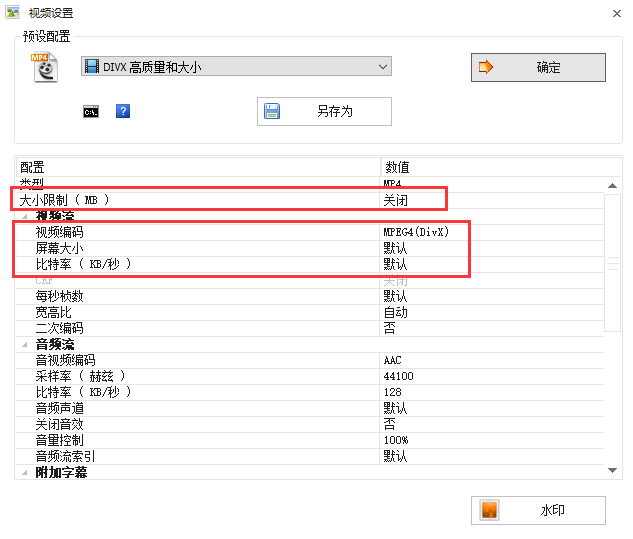
你按照上面的参数设置完成后,就可以改变视频文件的大小以及视频文件的清晰度。是不是很简单呢,赶紧来下载使用吧。
格式工厂 (Format Factory) 是一款作用全方位的格式转换工具,支持变换基本上全部流行的多媒体系统文档格式,包含视频 MP4、AVI、3GP、WMV、MKV、VOB、MOV、FLV、SWF、GIF;声频 MP3、WMA、FLAC、AAC、MMF、AMR、M4A、M4R、OGG、MP2、WAV、WavPack;图象 JPG、PNG、ICO、BMP、GIF、TIF、PCX、TGA 等。最新版本格式工厂中,更对挪动播放视频机器设备干了填补,如 iPhone、iPod、PSP、魅族手机、手机上等,使你不用去费力科学研究不一样机器设备相匹配哪些播放视频格式,只是立即从格式工厂的目录中挑选你手上的机器设备型号规格,就能轻轻松松逐渐变换,迅速更便捷地完成众多挪动一族的要求。

软件功能
支持基本上全部种类多媒体系统格式
支持多种类型视频、声频、照片等多种多样格式,轻轻松松变换到你要想的格式。
修补毁坏视频文档
变换全过程中,能够修补毁坏的文档,让变换品质无损坏。
多媒体系统文档减肥瘦身
能够帮您的文档“减肥瘦身”,使他们越来越“干瘦、纤细”。既节约磁盘空间,与此同时也便捷储存和备份数据。
可特定格式
支持iphone/ipod/psp等多媒体系统特定格式。
支持照片常用功能
变换照片支持放缩、转动、图片水印等常用功能,让实际操作一气呵成。
备份数据简易
DVD视频爬取作用,轻松备份DVD到当地电脑硬盘。
支持多语言表达
支持62种我国语言表达,应用无阻碍,达到多种多样必须。

自然以前早已提及了,除开格式变换作用之外,格式工厂还给予了一些十分好用的高級作用:
视频一部分:
各种视频文档转到 3GP,MP4,AVI,MPG,FLV
视频DVD备份数据到文档,支持MP4,AVI,MPG,FLV
支持各种各样移动设备格式(PSP/iPhone/iPod/...)
声频一部分:
各种影音文件转到 MP3,WMA,OGG,AAC,WAV

照片一部分:
各种图片文件转到 JPG,PNG,BMP,PCX,GIF,TGA,ICO

使用方法
怎么使用格式工厂?
格式工厂实际操作比较简单,只必须依照下边的流程就可以:
1.第一步:挑选你要想转化成的格式。以要转化成“PNG”格式为例子,打开软件后,点一下“PNG”:

2.第二步:加上文档/文件夹名称,随后点一下“明确”

3.第三步:“点一下逐渐”

4.第四步:进行

格式工厂在XP上表明运行错误
立即下载VC10 VC8 运行库来修补这个问题
应用“全部转至RMVB”时,一直发生“Fail to decode”的提醒
格式工厂转RMVB应用的是安装系统的视频解码器来编解码,而格式工厂只内置几类普遍的视频解码器,这时候就必须客户自主安裝这类文档的视频解码器,保证Windows Media Player能播放才行,你能安裝个“完美解码包”。
如何用格式工厂制做VCD/DVD
现阶段格式工厂只给予文档格式的变换,还不支持刻录光盘,你能先用全部转至MPG转化成一些刻录软件能鉴别的格式,再用她们制做。
DVD转至视频文档时发生不正确
请立即下载 mencoder.rar 缓解压力后更换掉格式工厂安装文件下的FFModules文件目录下的mencoder.exe。
更新日志
2021年05月20日版本号5.7.5.0
选择项添加可调节的较大每日任务线程数
添加对Win7无OpenGL设备的支持
PDF登陆密码支持大批量键入
调整了对话框尺寸和部位的储存
调整了混流式时没法旋转和转动的Bug
软件简介
MP4格式转换器是一款MP4格式转换软件,能将任意视频文件转换成手机和MP4播放器支持的MP4格式视频,以及高清MP4格式视频。有了MP4格式转换器,您可以随时在您的MP4播放器和手机上观看电影和视频。它支持将常用的RMVB、AVI、MP4、MPG、AVI、ASF、DAT、VOB、MOV、RM等视频文件转换成MP4播放器和手机视频使用的MP4文件格式。同时您也可以将从网上下载下来的FLV格式的视频转换成MP4格式。
特点:
RMVB转MP4、FLV转换MP4、MP4转换MP4、WMV转MP4、MPG转换MP4、AVI转换MP4、VCD转换MP4、DVD转MP4等
拥有这款MP4格式转换器,您相当于有了WMV转MP4转换器,FLV转MP4转换器,AVI转MP4转换器,MPG转MP4转换器……一款万能MP4格式转换器!
更新日志
支持高版本mp4
【概括介绍】
迅捷视频编辑软件是一款操作简单且功能强大的中文版视频编辑器,具有视频剪切、视频合并、特效设置等多种制作功能。支持MP4、AVI、MOV多种视频格式的制作与编辑,使用迅捷视频编辑器制作视频,让你体验前所未有的视频创作速度与作品共享环境。
【软件功能】
简单易用:人人都可上手使用的一款视频编辑软件,您甚至都不需要拥有任何视频编辑的基础,只要您对视频编辑有需求,你就能成出色的视频剪辑师。 视频分割:支持将单个视频文件分割成两个或多个独立视频,帮您解决文件内存太大带来的烦恼,轻松体验短视频带来的震撼视频体验。 视频合并:支持将多个不同的视频文件合并成一个单独的视频,不仅解决了视频繁琐问题,同时也解决分段视频带来的苦处。 视频截取:支持将视频片段中的某一段截取下来进行保存,该功能适合对上传视频精华者,让您在上传视频时用最简洁的片段带给大家最满意的体验。 影片特效:即使自身没有视频编辑的基础也能为视频添加丰富的特效,简单的视频特效能够让您的视频变得丰富多彩,制作属于自己的视频风格。 智能路径:为了能让用户轻松找到自己制作的视频,该软件自身为用户提供了自定义文件输出路径,看似简单的功能却为用户提供了非常贴心的服务。 【使用方法】
1.安装“迅捷视频编辑软件”并在电脑上运行软件。
2.点击“添加文件”将需要编辑的文件添加至软件。
3.点击视频之间的“+”号为视频选择需要添加的特效。
4.点击“开始”按钮编辑视频资料即可执行最后的操作。
《MP4/RM全能视频转换专家豪华版2008》 是一款多格式转换软件。操作界面简单,用户第一次使用便可根据实际情况,顺利操作。MP4-RM转换专家更是支持Flash的SWF以及FLV(包括高清FLV)文件的导出,同时还允许将多种格式转换为RM和RMVB格式。其采用全新的国际一流编解码技术,转换质量和速度一流,是全面重点针对AVI/MPEG4/3GP/3G2/MP4/SWF/FLV这几种格式而优化的专业转换工具且拥有惊人的转换速度。
MP4-RM转换专家支持的视频格式:
如RM/RMVB/VOB/AVI/MPEG/DAT/VCD/SVCD/DVD/ASF/WMV/MPG 等视频文件转换为普通MP4机、MP4手机、PSP机、iPod或DVD影碟机等硬件支持的AVI、MP4、PMP、3GP格式。
PSP(PMP) :转换后的文件适合PSP机播放。
IPOD(MP4):转换后的文件适合APPLE iPod播放。
手机(MP4、3GP):转换后的文件适合各种支持MP4、3GP的手机播放。
AVI:转换后的文件适合各种支持DivX/XivD/MJpeg1/MJpeg2/H264编码的MP4机、手机、PDA播放。
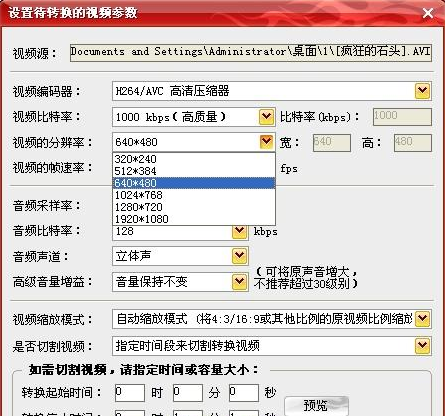
MP4-RM转换专家软件特点:
1. 转换后的文件可在MP4、手机及支持MP4的DVD碟机上播放。
2. 能在 PSP上播放和 iPod 上播放。
3. 极高的转换速度和高清晰的图像质量。
4. 转换过程非常简单、快速。
5. 支持批量转换,可以处理多个文件。
MP4-RM转换专家使用说明:
1. 点击“输出”,选择转换后的文件存放地址
2. 点击“打开”,选择要转换的文件
3. 选择左下角要转换的格式
4. 点击右下角“转换”
同类软件对比:
视频格式转换器:">黑鲨鱼MP4视频格式转换器:
黑鲨鱼免费MP4格式转换器基于黑鲨鱼免费视频格式转换器,优化了MP4的输出。支持各种视频音频转换,支持DVD转各种音频视频,CD转MP3音频。简单易用,绿色环保,功能强大的视频音频格式转换器。华军软件园免费提供下载。
MP4-RM全能视频转换专家 :
MP4/RM全能视频转换专家豪华版2008》 是一款多格式转换软件。操作界面简单,用户第一次使用便可根据实际情况,顺利操作。MP4-RM转换专家更是支持Flash的SWF以及FLV(包括高清FLV)文件的导出,同时还允许将多种格式转换为RM和RMVB格式。其采用全新的国际一流编解码技术,转换质量和速度绝对一流,是全面重点针对AVI/MPEG4/3GP/3G2/MP4/SWF/FLV这几种格式而优化的专业转换工具且拥有惊人的转换速度。
MP4-RM转换专家更新日志:
1.优化内容
2.细节更出众,bug去无踪
MP4/RM转换专家安装方法
1、首先从本站下载新版的MP4/RM转换专家,得到安装包“RMDemo34.4.3389732998.zip”。
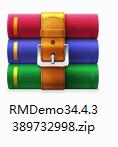
2、右击“RMDemo34.4.3389732998.zip”选择解压到当前文件夹,得到“RMDemo34.4.3389732998.exe”。
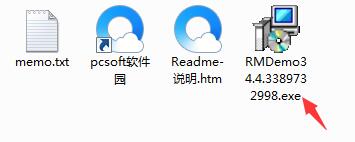
3、双击打开“RMDemo34.4.3389732998.exe”,可以看到安装界面,点击“下一步”。
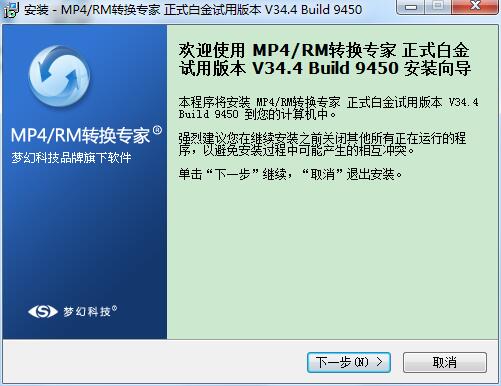
4、点击“我接受本协议”,然后再点击“下一步”。
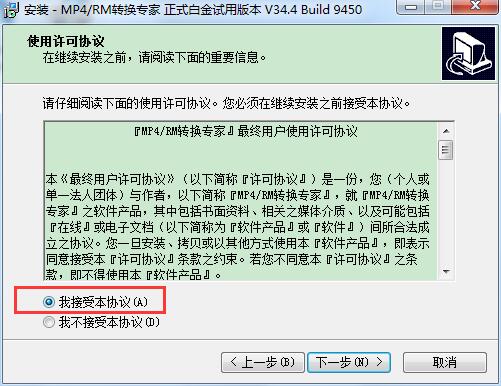
5、选择安装的文件夹,选择C盘以外的盘作为安装目录,选择好之后点击“下一步”。
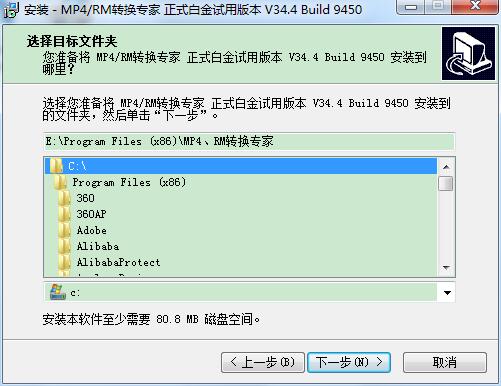
6、选择是否要创建开始菜单文件夹,点击“下一步”。

7、选择附加任务,在桌面创建快捷方式,点击“下一步”。
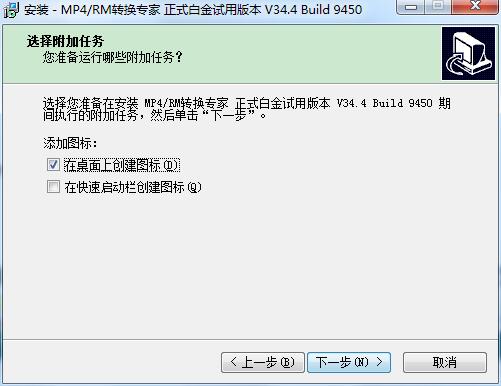
8、正在安装中,用户需要稍等片刻。
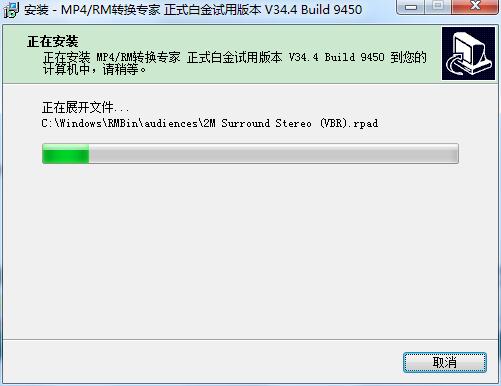
9、出现下图时,安装完毕,点击“完成”自动可以运行软件。
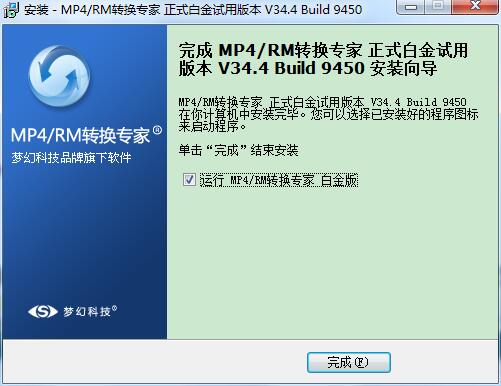
MP4/RM转换专家使用方法
1、首先打开安装好的MP4/RM转换专家,看到软件的主界面。
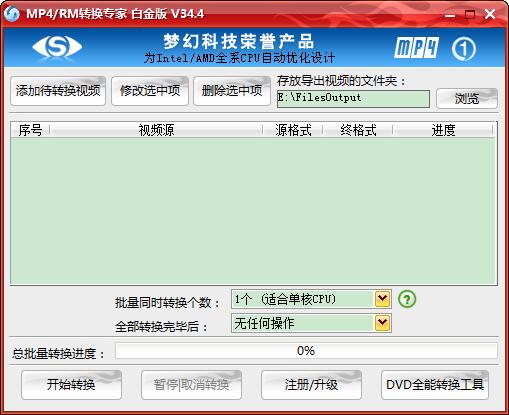
2、点击右上角的“添加待转换视频”,在下拉菜单中选择“添加一个视频文件”。
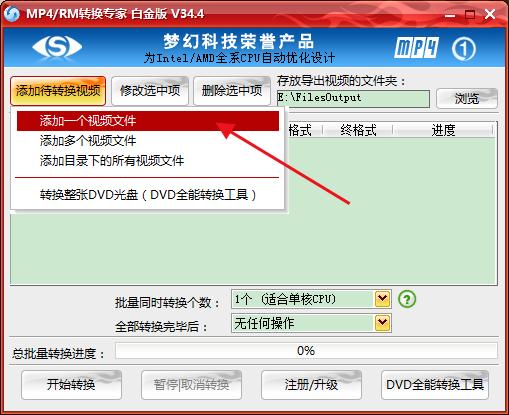
3、在弹出的窗口中,选择需要转换的视频,点击“打开”。
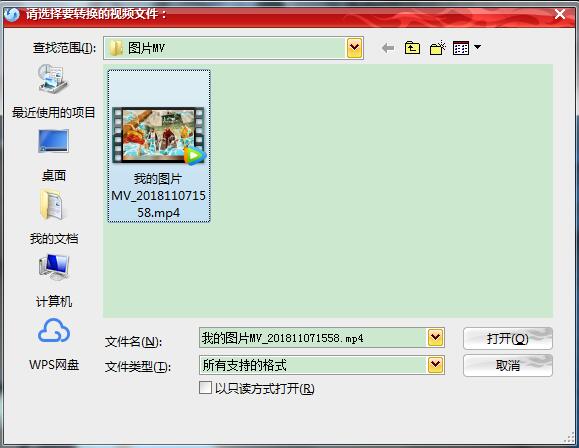
4、基本转换参数选择,选择好要导出的格式。

5、然后设置待转换的视频参数。
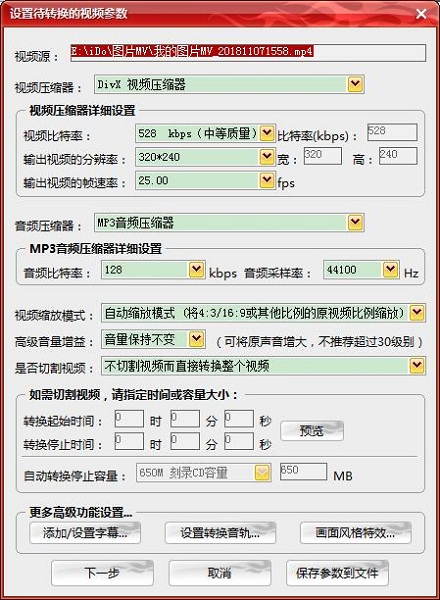
6、之后点击“开始转换”即可。

:
Boilsoft RM Converter 是专业的视频格式转换利器,支持将RM/RAM/RMVB文件与AVI、DivX、Xvid、MPEG-1/2、VCD/SVCD/DVD、WMV、ASF、3GP等格式互转。特别值得一提的是,它还能将AVI、MPEG-1等格式反向转换为RM格式。软件采用直观的操作界面,即使初次接触视频转换的用户也能快速掌握使用方法。
安装方法
:在多特下载站获取软件非常便捷:1. 访问官网搜索"Boilsoft RM Converter V4.28汉化版";2. 下载完成后解压安装包;3. 双击运行安装程序,可选择默认路径或自定义安装位置;4. 完成安装后即可立即使用。整个过程仅需2-3分钟,无需复杂设置。
FAQ
:1. 问:软件支持哪些视频格式互转?
答:覆盖主流视频格式双向转换,包括AVI与RMVB互转、MPEG转WMV、3GP转DVD等,具体可在格式选择菜单查看完整列表。
2. 问:汉化版是否需要付费?
答:当前提供的V4.28汉化版可免费下载使用,但需注意部分高级功能可能需要专业版才能解锁。
这款视频转换工具凭借其高效的转换速度和清晰的界面设计,已成为许多用户处理多媒体文件的首选工具。无论是制作个人视频光盘还是转换手机格式,它都能轻松胜任,点击下载体验流畅的格式转换吧!
FormatFactory格式工厂是套万能的免费的多媒体格式转换软件。所有类型视频转到MP4/3GP/MPG/AVI/WMV/FLV/SWF。所有类型音频转到MP3/WMA/MMF/AMR/OGG/M4A/WAV。
相关软件软件大小版本说明下载地址
7
FormatFactory格式工厂是套万能的免费的多媒体格式转换软件。所有类型视频转到MP4/3GP/MPG/AVI/WMV/FLV/SWF。所有类型音频转到MP3/WMA/MMF/AMR/OGG/M4A/WAV。
【软件特色】
1. 支持几乎所有类型多媒体格式到常用的几种格式.
2. 转换过程中可以修复某些损坏的视频文件.
3.多媒体文件减肥.
4. 支持iPhone/iPod/PSP等多媒体指定格式.
5. 转换图片文件支持缩放,旋转,水印等功能.
【使用方法】
设置中文方法
运行软件后,点击上方的LANGUAGE,再点击select more languages
选择简体中文,并确认
现在就是熟悉的中文界面了
版本特色
1、没有修改原程序,保证安全、稳定,原汁原味。
2、默认关闭了自动检测更新,让版本更新完全掌握在你手中。
3、默认不安装快捷方式到右键菜单。
4、兼容安装版,你可以在绿色版和安装版之间切换使用。
更新日志
2019年11月22日版本4.9.5.0
视频剪辑区域加入宽高比的选项
音频流中加入淡入淡出效果
音频合并中支持加入空白间隔
修正了DVDRip AAC的问题
优化了Intel QSV硬件编码
handbrake是一款小巧到极致的实用视频转换软件,支持Win/Mac/Lin操作系统,批量转换视频格式,并自带压缩功能。该版本为handbrake中文版,喜欢的收藏吧。
相关软件软件大小版本说明下载地址
handbrake是一款小巧到极致的实用视频转换软件,支持Win/Mac/Lin操作系统,批量转换视频格式,并自带压缩功能。该版本为handbrake中文版,喜欢的收藏吧
功能介绍
Handbrake中文版是一款小巧到极致的实用视频转换软件,批量转换视频格式,并自带压缩功能。使用handbrake无需特别技巧便可直接将DVD电影内转换成AVI/MPEG4格式,还有MP4及OGM输出、AAC 及 Vorbis 编码。
它能转换被加密的(encrypted)DVD,转换时以多任务方式工作,同时让你选择语言,声音及画面质量,转换后的画面大小等.具备 x264 的多线程 H.264 编码和 H.264 Baseline 选项。
【软件特色】
可将DVD影片输出成MP4、AVI、OGM等各种不同的格式,让用户方便在各种不同的播放程序(器)中观看!
HandBrake中文版支持任意类型的 DVD 源,如 VIDEO_TS 文件夹、DVD 映像文件、DVD 等;
可以使用 PAL 或 NTSC 制式;支持 AC-3、LPCM、MPEG 音轨。使用 HandBrake 你可以将 DVD 转换成 MP4、AVI、OGM 等文件格式。
【使用方法】
首先我们需要用到的工具有:PR、HandBrake、要修改的视频
打开HandBrake
添加一个新的预设
设置预设的名字,这里我们以“微信小程序”作为示范 填写预设名字“微信小程序”填写视频的尺寸“960x540” 如果修改的尺寸不是16x9的还需要在PR里面修改视频尺寸,其他设置保持默认,点击确认
设置好预设以后我们把视频添加进来,或者拖进来
根据渠道的要求修改视频的码率视频码率的话,最好比要求的码率少100kbit/s。少太多视频质量不好,跟要求一样视频大小可能会超标。
音频也根据渠道的要求修改,≤96kbit/sec
视频的尺寸要求也要修改,这里比较容易抽风,修改的视频要看清楚
确定无误以后,选择保存的地址,点击绿色的按钮,开始转码输出
输出完以后用小丸工具箱检查一下就大功告成了。
格式加工厂是套多功能的多媒体播放格式转化器专用工具.
格式加工厂给予下列作用:
全部类型视頻转至MP4/3GP/MPG/AVI/WMV/FLV/SWF。
全部类型音频转至MP3/WMA/AMR/OGG/AAC/WAV。
全部类型图片转到JPG/BMP/PNG/TIF/ICO/GIF/TGA。
爬取DVD到视频文件格式,爬取歌曲CD到音频文档。
MP4文档支持iPod/iPhone/PSP/黑莓/安卓系统HTC等特定格式。
支持RMVB,水印,音频视频混流式。
格式加工厂的专长:
1、支持基本上全部类型多媒体系统格式到常见的几类格式.
2、变换流程中能够恢复一些毁坏的视频文件格式.
3、多媒体系统文档减肥瘦身.
4、支持iPhone/iPod/PSP等多媒体系统特定格式.
5、变换图片文件支持放缩,转动,水印等作用.
6、DVD视频抓取作用,轻松备份DVD到当地电脑硬盘.
7、支持62种我国语言表达
格式加工厂版本号、升级目录
1、改善了音频配备高品质的配备,支持全自动测算最好的视频码率
2、添加APE文档格式编号
3、调整了多个任务变换的不正确
4、MKV支持嵌入srt字幕
5、调整了XP下伺服电机运行错误的难题
6、升级了一些伺服电机

格式加工厂是多用途的多媒体格式图像处理软件,支持基本上全部多媒体格式到各种各样常见格式,只需装了格式加工厂不用再去安裝多种多样转换工具了给予的作用。
格式加工厂(Format Factory)是多用途的多媒体格式转换工具,它可以完成大部分视频、音频及其图象不一样格式中间的互相变换。包含视频:MP4、AVI、3GP、WMV、MKV、VOB、MOV、FLV、SWF、GIF;音频:MP3、WMA、FLAC、AAC、MMF、AMR、M4A、M4R、OGG、MP2、WAV、WavPack;图象:JPG、PNG、ICO、BMP、GIF、TIF、PCX、TGA 等。
升级日志:
格式加工厂5.8.0.0
视频合拼混流式中添加对图片的支持
视频变换添加插入图片编码序列做为源代码
每日任务变换取得成功后,添加删掉源代码的按键
添加导出来帧作用
调整了Win11兼容问题的难题
调整了FormatPlayer的Bug
调整了混流式中的没有声音难题
调整了加上文件目录时的难题
格式加工厂版本号5.6.0.0
添加设定视频音频封面图的作用
提升了字幕字体色调配备
文档挑选目录添加排序功能
提升了按占比界面剪裁的作用
音频选择项里添加取样格式的挑选
音频高质量配备前添加高质量的字眼
多媒体格式变换神器 — 格式加工厂公布了V3.5.1版本号,新版本关键增加BT升級控制模块,此外,此次移除开底端Banner广告宣传;新版本全新升级的UI五彩缤纷肌肤,相近Win8平扁设计风格页面,神器手中,变换不愁!
版本特性:
- 去菜单栏首页按键
- 去主界面底端强烈推荐广告宣传条幅 (感激zd423)
- 严禁升级及启用内嵌浏览器
- 精减每日任务和协助不必要选择项
- 除去有关不必要按键和文本
- 严禁在线升级、去设定在线升级选择项!
给予下列作用:
全部种类视频转至MP4/3GP/MPG/AVI/WMV/FLV/SWF。
全部种类音频转至MP3/WMA/AMR/OGG/AAC/WAV。
全部种类图片转到JPG/BMP/PNG/TIF/ICO/GIF/TGA。
爬取DVD到视频文档,爬取歌曲CD到音频文档。
MP4文档支持iPod/iPhone/PSP/黑霉等特定格式。
支持RMVB,图片水印,音视频混流式。
格式加工厂专长:
1 支持基本上全部种类多媒体格式到常见的几类格式.
2 变换流程中可以修补一些毁坏的视频文档.
3 多媒体文档减肥瘦身.
4 支持iPhone/iPod/PSP等多媒体特定格式.
5 变换图片文件支持放缩,转动,图片水印等作用.
6 DVD视频爬取作用,轻松备份DVD到当地电脑硬盘.
7 支持60种我国语言表达.
- 格式工厂APP调整视频比例的方法教程
- 格式工厂APP转换MP3教程:简单3步搞定
- 格式工厂APP提取音频文件教程
- 格式工厂APP如何调整音轨与音频变调-详细教程
- 格式工厂怎么用?_格式工厂使用教程
- 格式工厂音频混合怎么使用?_格式工厂音频混合使用教程
- 格式工厂怎么去除水印?_格式工厂去除水印的方法
- qsv视频怎么转换成mp4格式(格式工厂2.80怎么用(qsv转成mp4))
- qlv文件怎么转换成mp4(怎样使用格式工厂将qlv转换成mp4)
- 格式工厂文件名_格式工厂转换格式
- 格式工厂怎么用 怎么转换格式
- 如何使用格式工厂给视频添加字幕
- 如何使用格式工厂给视频配音_视频编辑高手教程
- 格式工厂怎么把CD视频转换成mp3
- 使用格式工厂合并MP3音频文件方法教程





















